欢迎您访问我爱IT技术网,今天小编为你分享的是IE技巧方面的电脑教程:【将IE浏览器收藏夹固定在任务栏,打开网页更快】,平时在使用IE浏览器上网的时候,总会遇上这或那的问题,那本文就针对这些日常的问题收集并整理成IE技巧分享给大家!
将IE浏览器收藏夹固定在任务栏,打开网页更快
用Windows 7起,由于系统任务栏的独特设计,开始习惯将很多常用软件的启动方式和常看的网页固定在任务栏上面,这样可以无形的提高工作效率。正是源于这种习惯,一想到要打开什么软件或网页首先想到的就是查看任务栏,以至于任务栏已变成工作入口了。
但是由于任务栏的空间有限,固定的网页数量也会有所控制,已保证打开其他不常用的软件时,任务栏有足够的空间展现。<>
遇到这种情况,可以选择安装我们之前向大家介绍的任务栏分组工具,安装以后便可将任务栏上的图标缩小并进行分组,以腾出更多空间。
若不喜欢上面的方式,可以选择将IE浏览器收藏夹固定到任务栏上面,当您想打开收藏夹网页的时候,可以继续保持你的习惯,从任务栏进入。
下面小编就教大家如何将收藏夹固定的任务栏上:
在任务栏空白处单击鼠标右键,选择“工具栏”——“新建工具栏”;
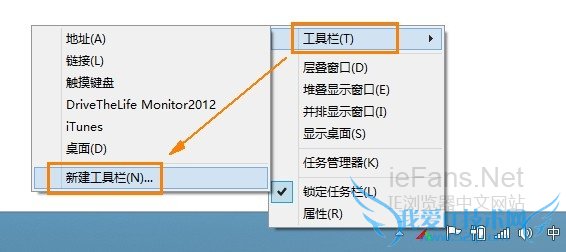
在打开的“选择文件夹”对话框中,依次打开IE收藏夹所在的文件夹位置。若不知道IE收藏夹所在位置,默认情况下可以在地址栏中输入 %HOMEPATH%Favorites ,按下“转到”即可打开收藏夹文件夹。确认打开后在单击“选择文件夹”即可。
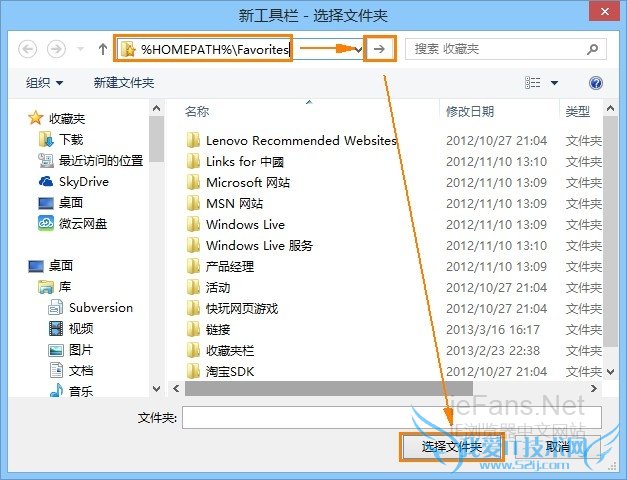
现在你就可以任务栏上快速打开IE收藏夹中的网页了!而且可视的收藏夹区域更大哦!
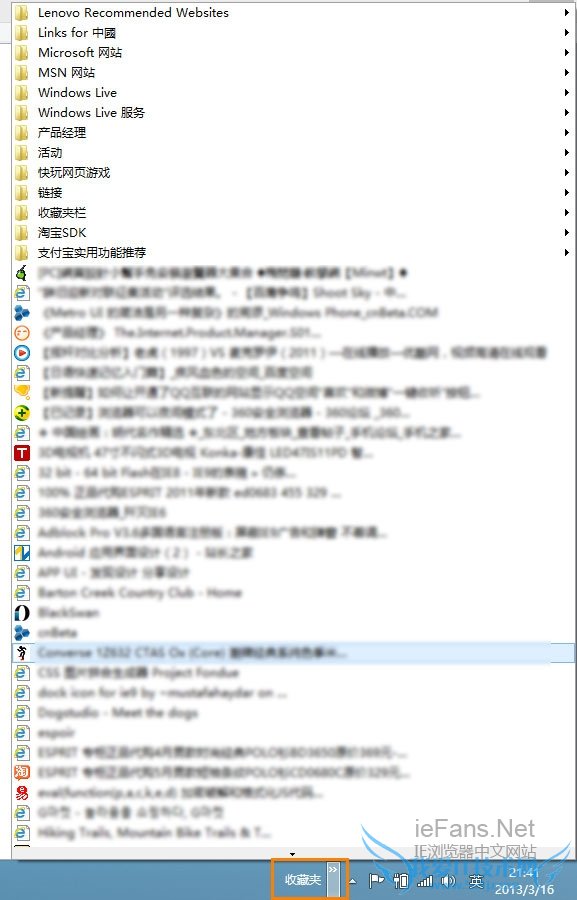
关于将IE浏览器收藏夹固定在任务栏,打开网页更快的用户使用互动如下:
相关问题:ie9浏览器打开收藏夹网页时怎么老覆盖以前的网页,...
答:1、新建一个选项卡(鼠标新建或者ctrl+t),然后打开收藏夹或收藏夹栏想要打开的网站; 2、在当前浏览页面,先按住ctrl键,单击打开收藏夹或收藏夹栏想要打开网站,可在新选项卡打开所要打开的网站; 3、在当前浏览页面,先按住shift键,单击打... >>详细
相关问题:IE浏览器总是自动锁定到任务栏怎么办
答:你好,这个你只能先禁用这个自动锁定,开始 运行 输入gpedit.msc进入组策略 用户配置 管理模板 开始菜单和任务栏 右侧 找到 “不允许将程序附加到任务栏”,双击,启用 以后想恢复的时候再禁用即可。 之后你只要不打开ie浏览器就不会自动锁定了,... >>详细
相关问题:win7 任务栏如何让IE一直锁定在"开始"旁边?
答:1、打开ie浏览器 2、然后右键点击任务栏上的IE浏览器任务 3、然后选择“将此程序锁定到任务栏即可” >>详细
- 评论列表(网友评论仅供网友表达个人看法,并不表明本站同意其观点或证实其描述)
-
